OutlookNewを日本語表記に戻す方法【Window 11】
① 画面右上にある「歯車」のアイコンをクリックします。
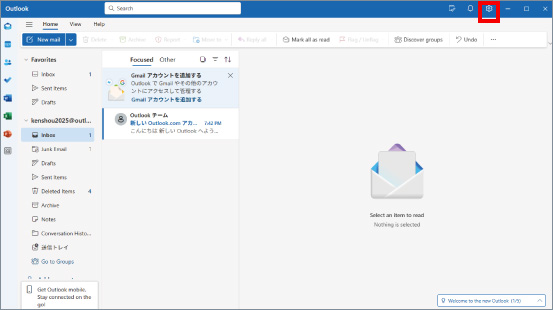
② 表示された画面の左側にある「General」をクリックします。
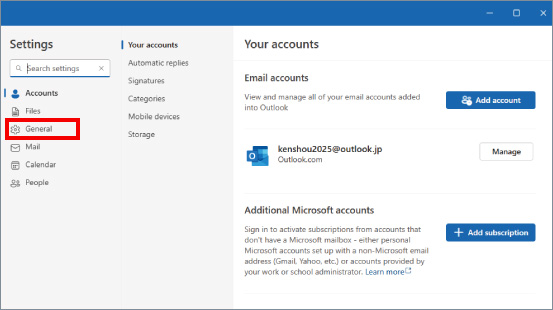
③ 言語と時刻の設定画面(Language and time)になります。表示された画面の右側にあるLanguageの項目の「English」をクリックします。
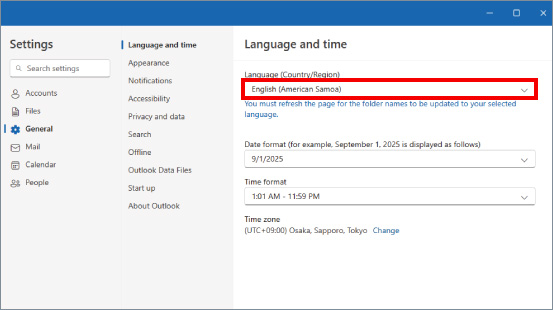
④ 設定可能な言語の一覧が表示されます。カーソルを右側へ移動し、スクロールして「日本語(日本)」をクリックします。
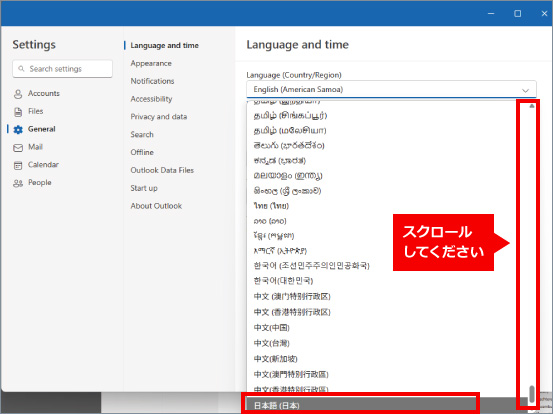
⑤ 日本語を選択できましたら、「Save」をクリックします。その後「×」をクリックし、画面を閉じます。
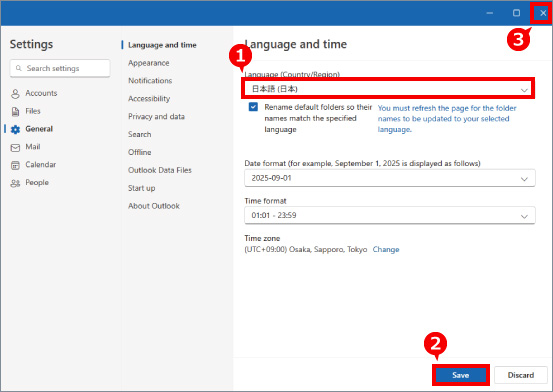
⑥ 受信トレイなどが日本語の表示になっていれば設定の変更は完了です。
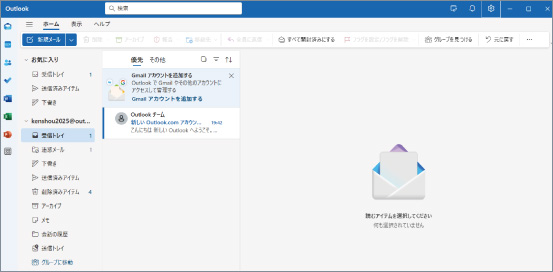
※この手順は、Windows11での方法です。今後のWindows更新により画面表示などが変更になる場合もあります。
※誤った手順による不具合に関しては、一切保証を致しかねます。予めご了承くださいませ。



